
在手機成為大眾設備之前,我們中的許多人都是被迫將電話號碼寫在通訊錄中以便隨時掌握甚至記憶的用戶。
然而,對於移動設備,我們已經停止鍛煉記憶,部分原因是我們沒有需要。 然而,當我們想知道一個電話號碼而我們的通訊錄不可用時,事情就變得複雜了。
Android 或 iOS 中沒有錯誤 刪除所有聯繫人 我們已經存儲在我們設備的議程中。 如果我們的聯繫人消失了,那是因為我們觸到了不該觸碰的東西。
從手機中刪除所有聯繫人的過程並不快捷,因此 不太可能 也就是說,擺弄電話,您已經獲得了允許您刪除整個議程的選項,而您卻沒有意識到這一點。
接下來,我們向您展示所有可用的選項 檢索聯繫人 您已經存儲在平板電腦或手機上,我邀請您繼續閱讀。
在 Android 上恢復丟失的聯繫人
檢查聯繫人應用程序的來源
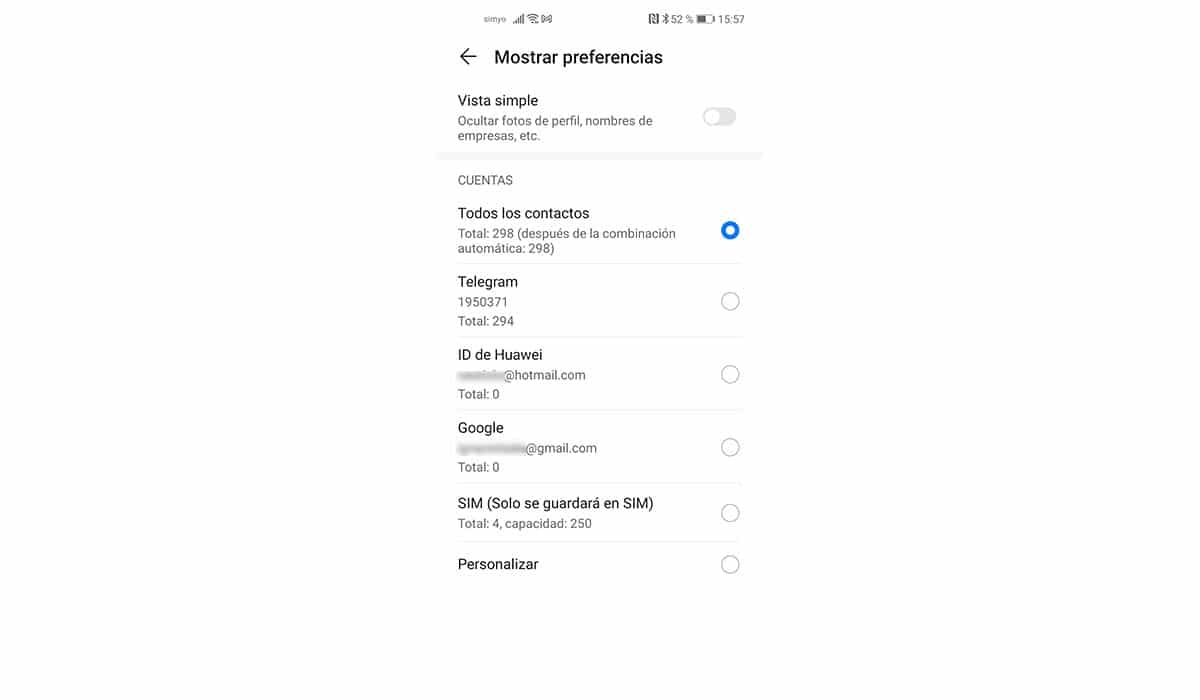
在 Android 中,與 iOS 不同,聯繫人應用程序允許我們選擇議程中顯示的 3 種不同數據源:
- 與設備關聯的 Google 帳戶。
- 電話聯繫人
- SIM卡聯繫人
與設備關聯的 Google 帳戶
最有可能的是,所有聯繫人都存儲在您與設備關聯的 Google 帳戶中,因為通過這種方式,所有數據始終與 Google 云同步。 如果您對 GMail 聯繫人列表進行任何更改,它將自動反映在您的設備上,反之亦然。
電話聯繫人
在手機上,我們還可以存儲我們想要的所有聯繫人,唯一的限制是存儲空間。 這不是一個好的選擇,因為如果我們丟失了手機,我們將丟失存儲在其中的所有數據而無法恢復它。
我們存儲在手機上的數據只會與手機製造商的云同步,如果它提供此選項作為一項功能,就像華為和三星一樣,通過最知名的報價。
SIM卡聯繫人
除非您擁有一部非常舊的智能手機,否則數據不太可能存儲在您的 SIM 卡上,原因有兩個:
- 存儲容量有限
- 它不允許我們將其他數據存儲到電話號碼中,例如電子郵件、地址......
如果您有帶雙 SIM 卡的手機,則可能在設備的配置選項中,您必須修改存儲聯繫人的來源和讀取聯繫人的來源。
很可能在某個時候,我們更改了讀取聯繫人列表中數據的來源。 要恢復它們,我們只需要嘗試不同的來源,直到它們顯示出來。
恢復備份
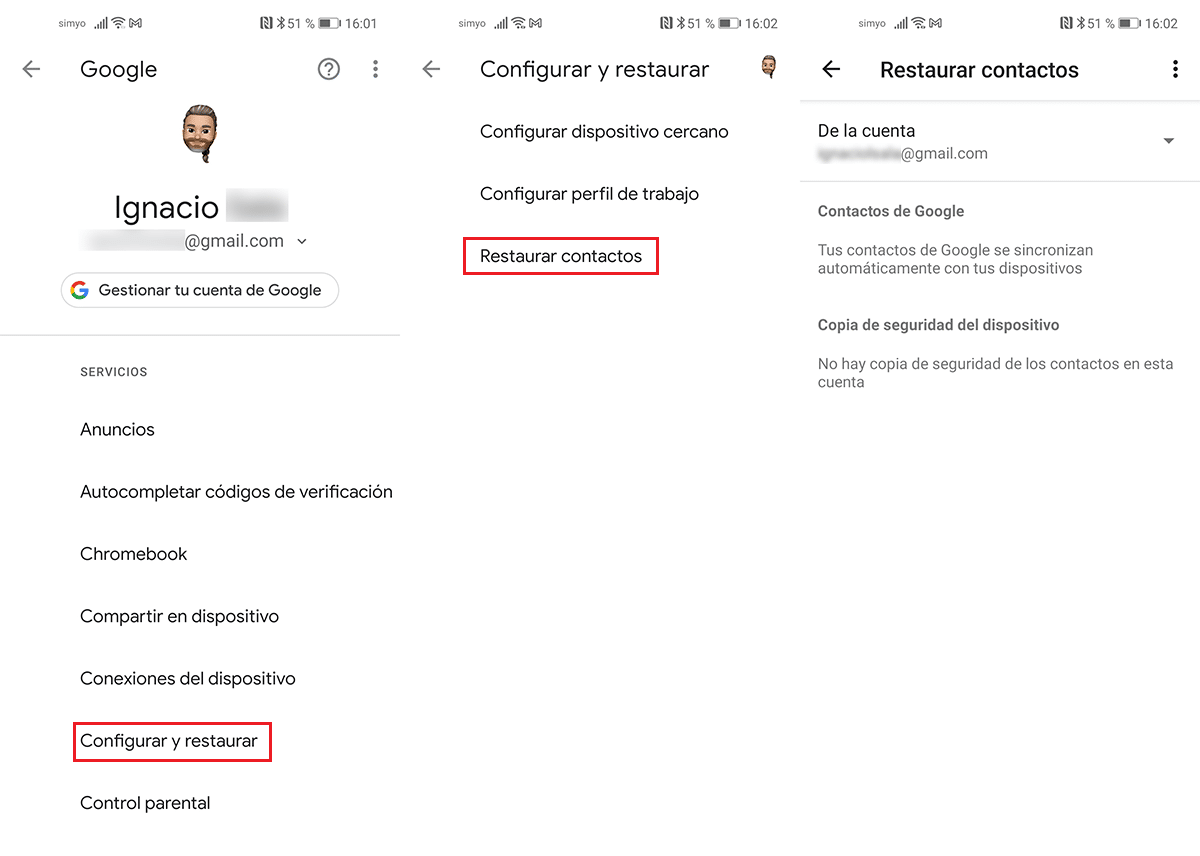
如果您定期製作智能手機的備份副本,並且在議程應用程序中更改數據的不同來源而無法恢復它們,您可以嘗試恢復設備的備份副本。
這樣,存儲在 Google 雲中的聯繫人將替換並覆蓋您存儲在設備上的聯繫人,您將能夠再次擁有完整的聯繫人列表。
檢查日曆配置選項
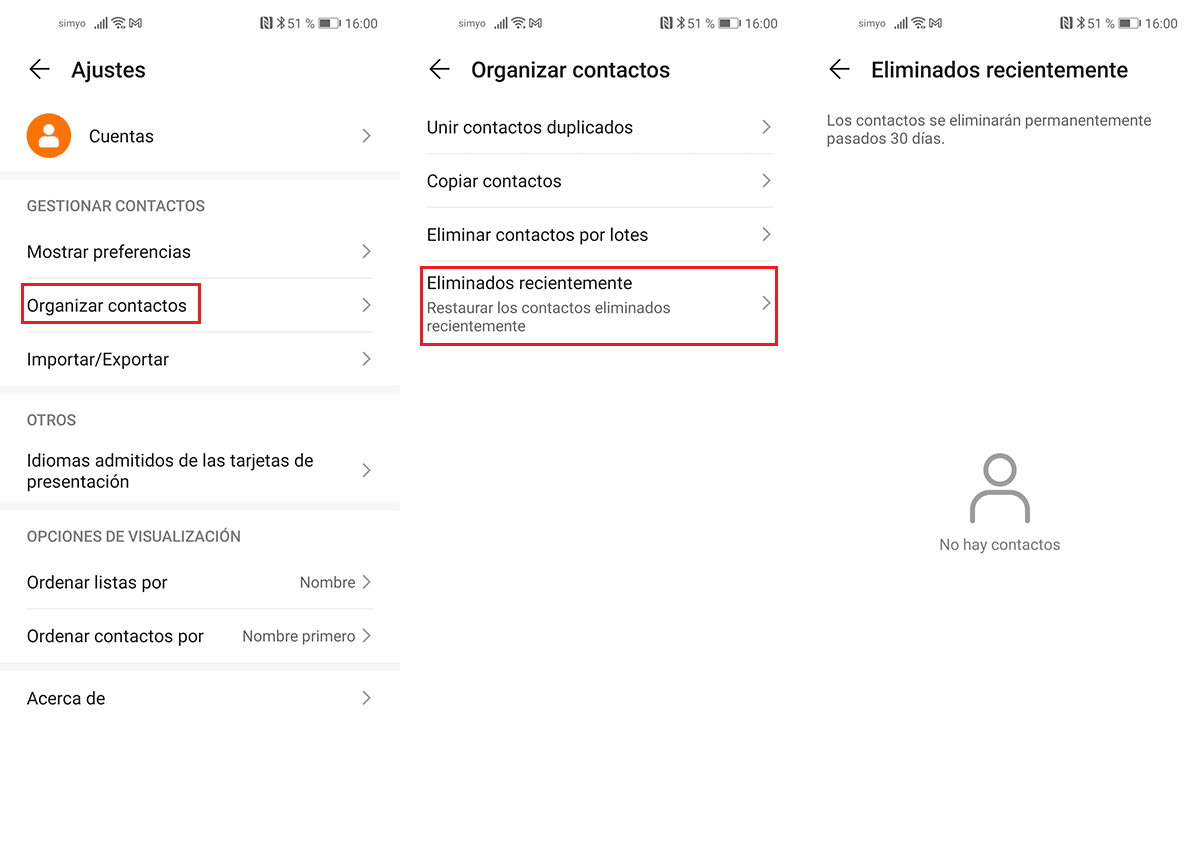
一些設備製造商包括聯繫人選項、回收站、我們從設備中刪除的所有聯繫人所在的垃圾箱。
所有已刪除的聯繫人,我們將在刪除後的 30 天內找到它們。 30 天后,數據將從設備中完全刪除。
在 iOS 上恢復丟失的聯繫人
與 Android 不同,iOS 不允許我們從聯繫人列表中選擇不同的數據源。 它只允許我們從 SIM 卡中導入數據並使用手機的內存來顯示電話簿中的聯繫人。
由於這個操作, 只有兩種方法可以在 iPhone 或 iPad 上恢復丟失的聯繫人. 如果你能用一個把它們拿回來,你將不得不嘗試另一個。
如果您使用 iCloud
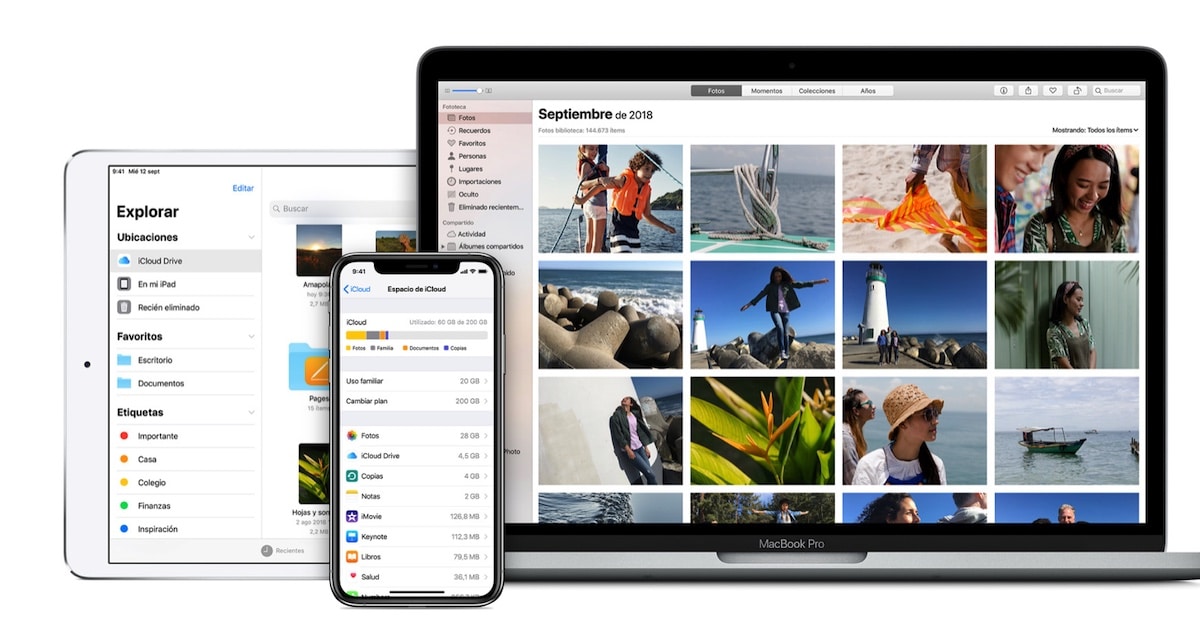
iCloud 是 Apple 的雲存儲平台。 所有創建帳戶以使用 iPhone、iPad、Mac 或任何其他 Apple 設備的用戶都可以使用 5 GB 的可用空間。
此空間旨在供用戶與其他設備同步日曆、聯繫人、便箋的數據……與與同一帳戶關聯的其他設備。
這樣,我們在 iPad 的通訊錄或日曆中所做的任何更改都將自動與與同一帳戶關聯的其餘設備同步。
如果我們刪除一個聯繫人,該聯繫人也會從 Apple 雲中刪除,因此它也會從所有相關設備中刪除。
如果一夜之間您的整個日曆從您的設備中消失了,很可能是在 iCloud 配置選項中,您已停用聯繫人的同步。
要檢查您是否已停用此選項以及聯繫人是否再次顯示在您的設備上,我們必須執行我在下面向您展示的步驟:
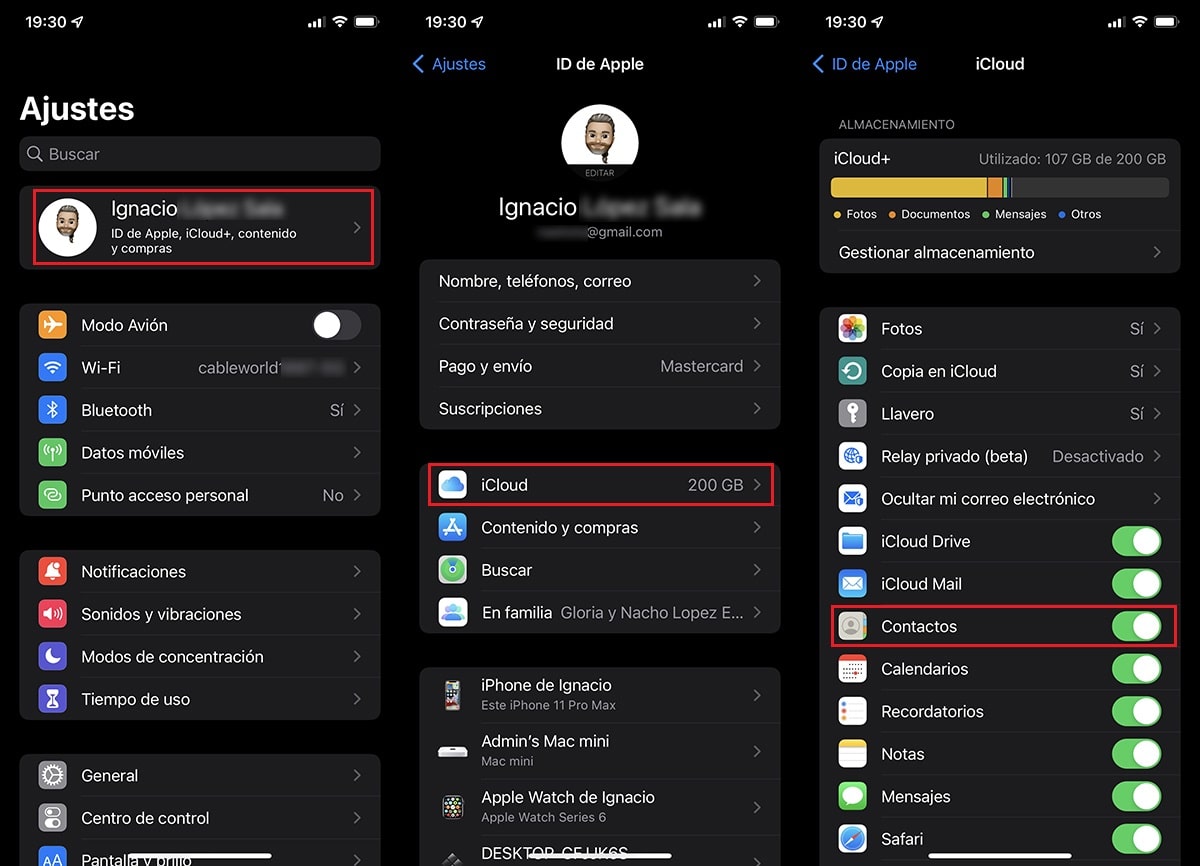
- 我們訪問 iPhone 或 iPad 的設置。
- 接下來,單擊我們的帳戶(設置菜單中顯示的第一個選項)。
- 接下來,單擊 iCloud。
- 最後,在 iCloud 菜單中,我們必須驗證聯繫人開關是否已激活,即綠色。
如果它已激活並且與我們的 iPhone 或 iPad 沒有聯繫,我們必須執行我在下面詳細介紹的下一步,我們將向您展示如何在 iOS 上恢復已刪除的聯繫人。
在 iOS 上恢復已刪除的聯繫人
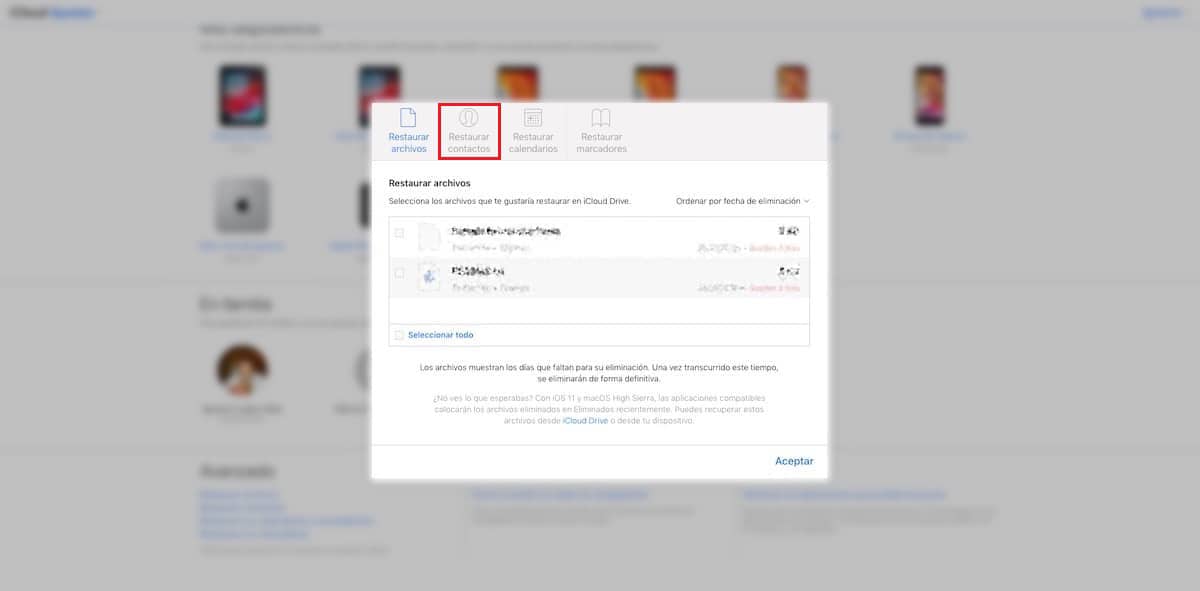
儘管恢復已刪除聯繫人的方法並不容易,但可以這樣做。 當我們在 iOS 中刪除聯繫人時,它會從設備中刪除,但在 iCloud 雲中,它會被移動到回收文件夾中。
通過這種方式,訪問 icloud.com 網站,我們可以恢復從我們的設備中刪除的每一個聯繫人,無論是有意還是無意。
- 首先,我們必須訪問iCloud.com網站
- 接下來,點擊 帳號設定。
- 接下來,我們進入部分 先進 並單擊我們要恢復的數據類型: 文件,聯繫人,日曆/提醒或書籤。 在這種情況下,我們必須單擊選項卡 恢復聯繫人。
- 最後,所有聯繫人 我們在過去 30 天內已刪除。
恢復已刪除的聯繫人時,它會自動 將再次顯示在聯繫人應用程序中,就像它被刪除之前一樣。
Apple 在其服務器上存儲我們從設備中刪除的所有元素 30天,無論是文件、聯繫人、書籤、圖像、視頻……一旦 30 天過去,內容將無法恢復。